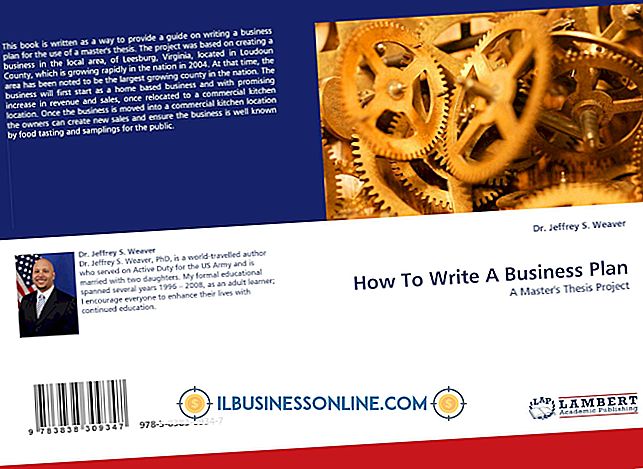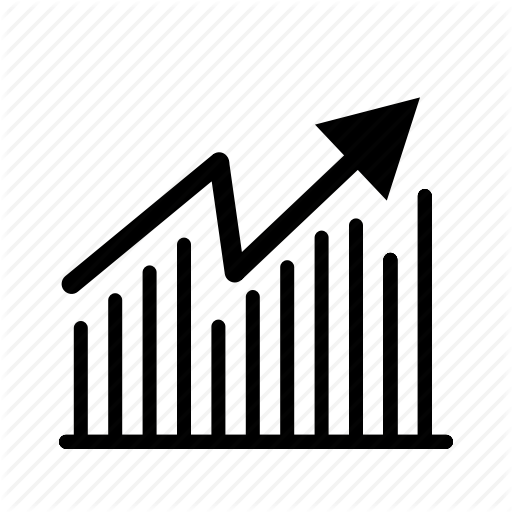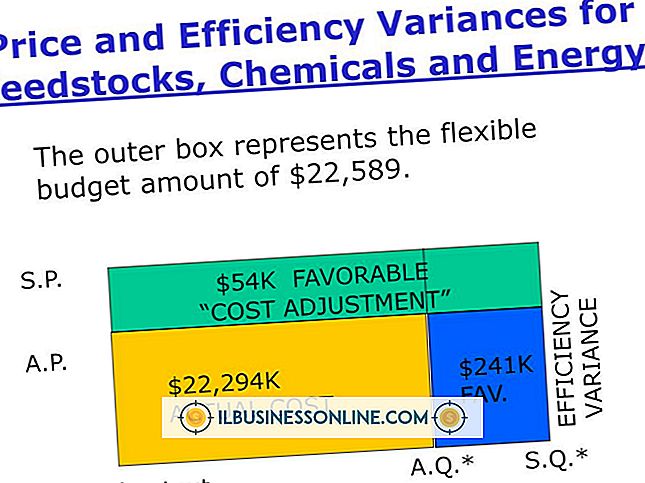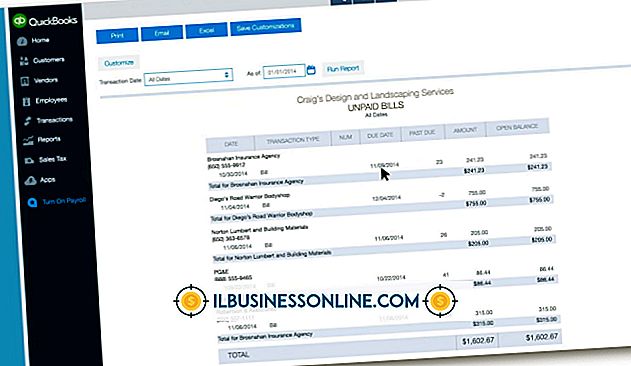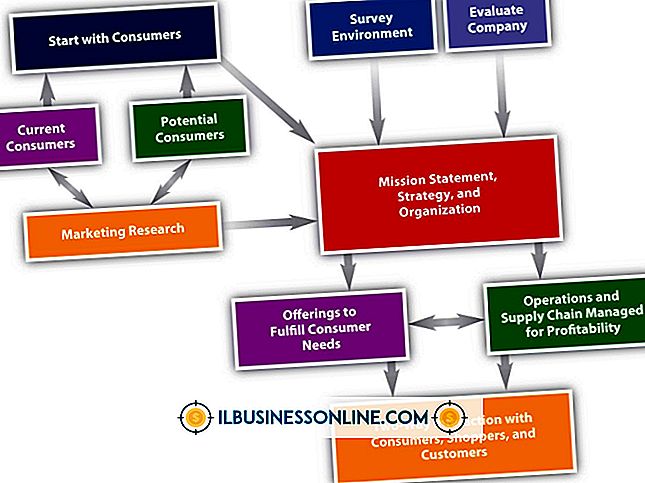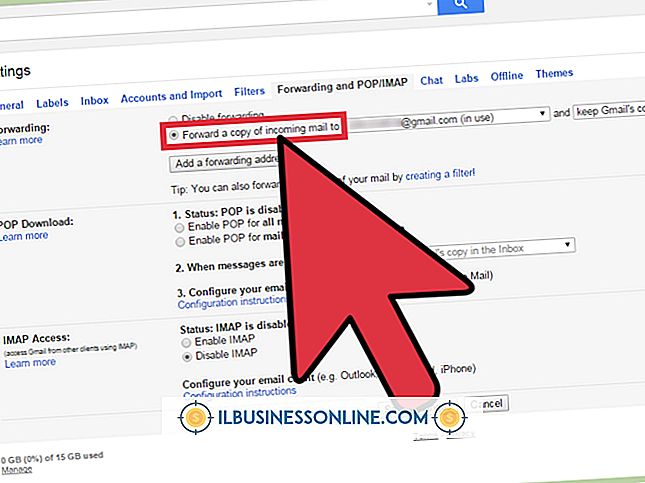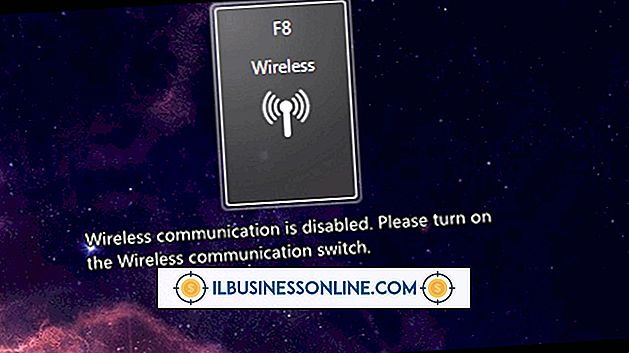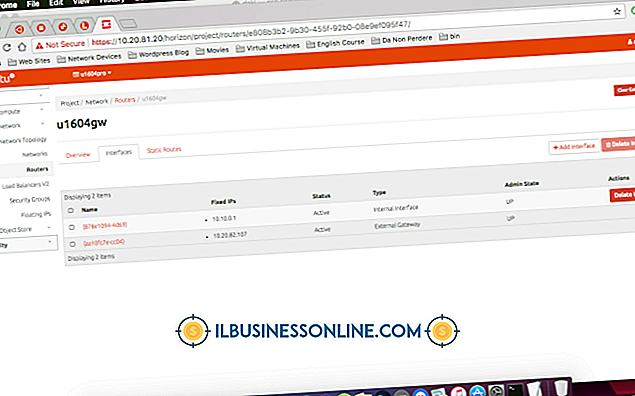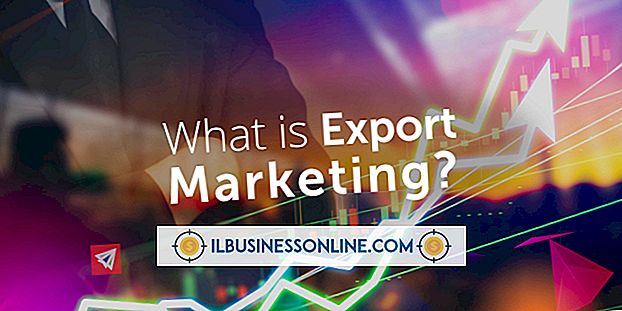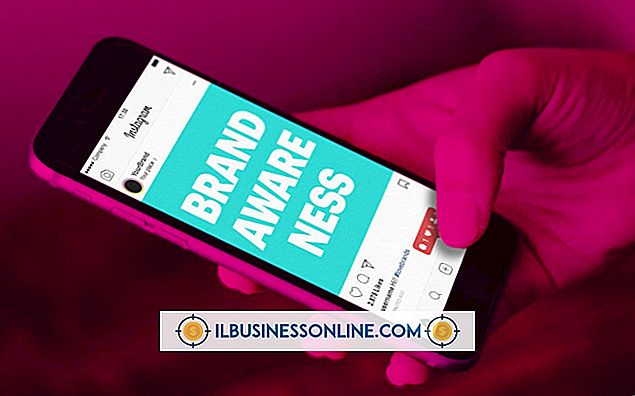InDesign में डॉट्स के साथ टैब्स कैसे भरें

एक टैब स्टॉप एकल-पंक्ति पैराग्राफ में पाठ के दो टुकड़ों के बीच एक क्षैतिज अंतर बनाता है। इससे पहले कि पेज-लेआउट सॉफ़्टवेयर ने तालिकाओं को बनाने की क्षमता प्राप्त की, टैब स्टॉप को बिक्री के आंकड़ों, कर्मचारी रोस्टरों और अन्य व्यावसायिक डेटा सहित जानकारी के कॉलम संरेखित करने के प्राथमिक साधन के रूप में कार्य किया। जब आप एक टैब द्वारा परिभाषित स्थान को भरने के लिए एक टाइपोग्राफिक चरित्र का उपयोग करते हैं, तो आप पाठ टाइप करने योग्य बनाने के लिए प्रदर्शन करने वाले फ़ंक्शन के लिए नामित "टाइप लीडर" कहते हैं।
कार्यक्षमता
टेक्स्ट वाइडन्स के एक पैराग्राफ के भीतर दो कॉलमों के बीच के अंतर के रूप में, आपको गलती से गलत लाइन पर ऊपर या नीचे जाने के साथ-साथ, एक ही कॉलम को एक से अधिक बार पढ़ना या कॉलम हेडिंग के बीच कनेक्शन का ट्रैक खोना मुश्किल हो जाएगा। और स्तंभ सामग्री। स्तंभों के बीच की जगह को संरक्षित करने के लिए, लेकिन यह पठनीयता की समस्याओं को दूर कर सकता है जो इसे पेश कर सकती है, नेता उस अंतराल को डॉट्स, डैश या अन्य वर्णों के दोहराए गए पैटर्न के साथ भरते हैं, जिससे - उनका नाम पता चलता है - एक दिशात्मक तंत्र जो आंख को एक में जोड़ता है पाठ की विशिष्ट पंक्ति।
टैब को कस्टमाइज़ करना
लीडर डॉट्स के साथ टेक्स्ट के एक टुकड़े को कस्टमाइज़ करने का सबसे सरल साधन Adobe InDesign के टैब्स डायलॉग बॉक्स में दिखाई देता है। जब आप संवाद बॉक्स के शासक के साथ क्लिक करते हैं या इसके टैब-स्थिति प्रविष्टि बॉक्स में एक संख्यात्मक स्थिति दर्ज करते हैं, तो आप एक टैब स्टॉप स्थापित करते हैं जिसके लिए आप लीडर क्षेत्र में एक लीडर चरित्र दर्ज कर सकते हैं। उनके बीच के स्थान के साथ नेता डॉट्स बनाने के लिए, डॉट चरित्र के पहले या बाद में एक स्थान डालें। आप लंबाई में आठ वर्णों तक एक लीडर पैटर्न दर्ज कर सकते हैं। पारंपरिक नेता टाइपराइटर के दिनों को सुनकर, अपने डॉट पात्रों के रूप में अवधि, डैश या अंडरस्कोर पर भरोसा करते हैं।
शैलियाँ बनाना
जब आप एडोब इनडिजाइन पैराग्राफ शैली बनाते हैं, तो आप नेताओं के साथ एक या एक से अधिक टैब स्टॉप को उन मापदंडों के भीतर शामिल कर सकते हैं जिन्हें आप शैली के लिए परिभाषित करते हैं। जब आप उस शैली को पाठ में लागू करते हैं जिसमें टैब होते हैं, तो नेता स्वचालित रूप से टैब सेटिंग्स द्वारा परिभाषित अंतराल में दिखाई देते हैं। पैराग्राफ शैलियाँ पैनल आपको मौजूदा शैलियों और नए लोगों को परिभाषित करने के साधन तक पहुँच प्रदान करता है। पैराग्राफ शैली प्रविष्टि का टैब खंड टैब के संवाद बॉक्स के प्रकारों के समान इंटरफ़ेस तत्व प्रदान करता है, जिसमें टैब के प्रकारों के लिए बटन शामिल हैं - बाएं या दाएं, केंद्रित और दशमलव - टैब शासक और डेटा प्रविष्टि फ़ील्ड।
वैकल्पिक वर्ण और नेस्टेड शैलियाँ
आप गोलियों सहित किसी भी प्रकार के किसी भी चरित्र में नेताओं का उपयोग कर सकते हैं, जो बड़े डॉट्स प्रदान करते हैं। एक प्रतीक टाइपफेस का चयन करें और आपके नेता विकल्प पारंपरिक अल्फ़ान्यूमेरिक और विराम चिह्नों से परे गणितीय संचालकों, काल्पनिक चित्र और अन्य विशेष ग्लिफ़्स के स्थानों में जाते हैं। एक शैली बनाने के लिए जो पाठ के लिए टाइपोग्राफिक मापदंडों के एक सेट का उपयोग करता है और दूसरे के लिए एक टैब पर लागू किए गए नेता डॉट्स के लिए, एक पैराग्राफ शैली बनाएं जिसमें नेताओं के साथ एक टैब स्टॉप और एक चरित्र शैली शामिल है जो टाइपफेस, आकार और रंग को परिभाषित करता है। नेतागण। पैराग्राफ-शैली परिभाषा के ड्रॉप कैप्स और नेस्टेड स्टाइल्स फलक का उपयोग करें एक नेस्टेड स्टाइल के बिना और एक टैब चरित्र के माध्यम से वर्ण शैली को लागू करने के लिए पैराग्राफ की शुरुआत निर्धारित करने के लिए।
संस्करण जानकारी
इस लेख में जानकारी Adobe InDesign CS6 और Adobe InDesign CC पर लागू होती है। प्रक्रियाएं अन्य संस्करणों या उत्पादों के साथ भिन्न हो सकती हैं।